1
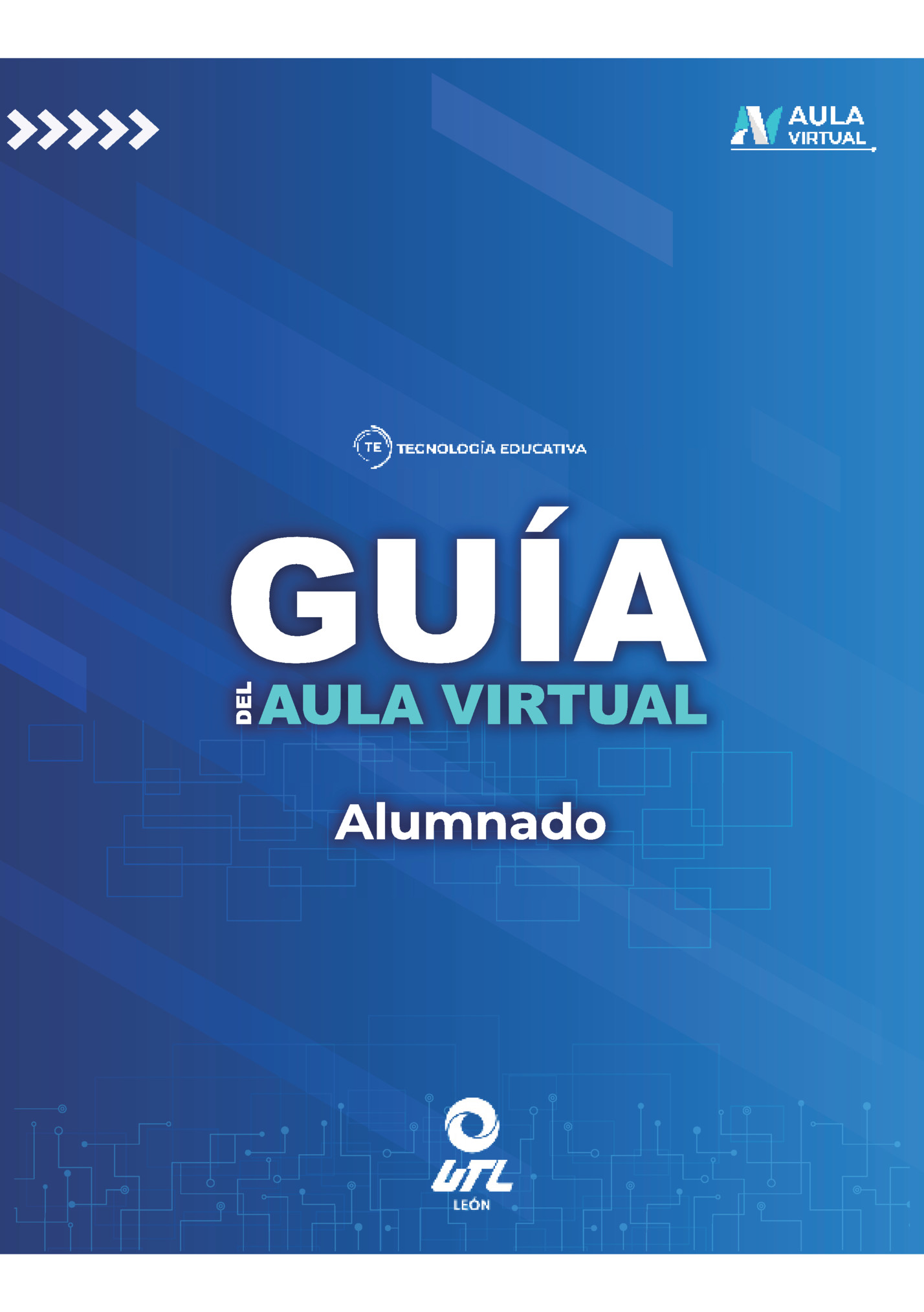
para estudiantes Índice Acceso al Aula Virtual Ubica tu Aula 6 Navegación en el curso 9 Íconos 10 Foros 10 Entrega de actividades 12 Calendario 13 Exámenes 14 Preguntas frecuentes 15 Fuentes de consulta 22 Material de apoyo 2 4 22
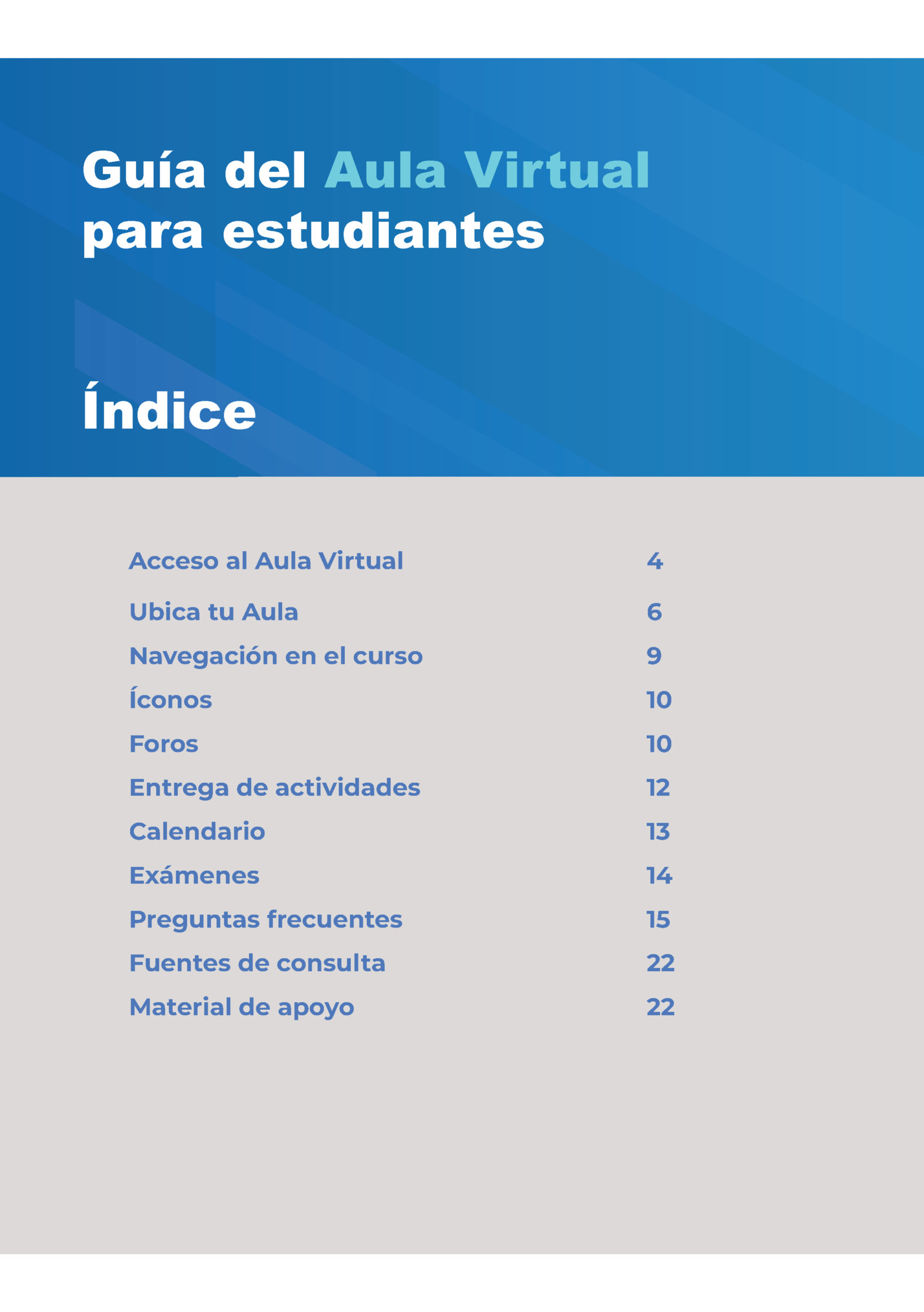
Aula Virtual UTL Bienvenido y bienvenida a esta guía que te apoyará en el acceso y uso del Aula Virtual UTL. Una vez que se te ha asignado un nombre de usuario/a y contraseña, ingresa mediante uno de los dos procedimientos que a continuación se describen: Primera opción: Conéctate a internet y en la barra de navegación copia y pega el siguiente enlace: http://aulaut.utleon.edu.mx/ También puedes escribir la dirección indicada, o hacer clic sobre el vínculo. Aula virtual. Fuente: UTL. http://aulaut.utleon.edu.mx/ 3
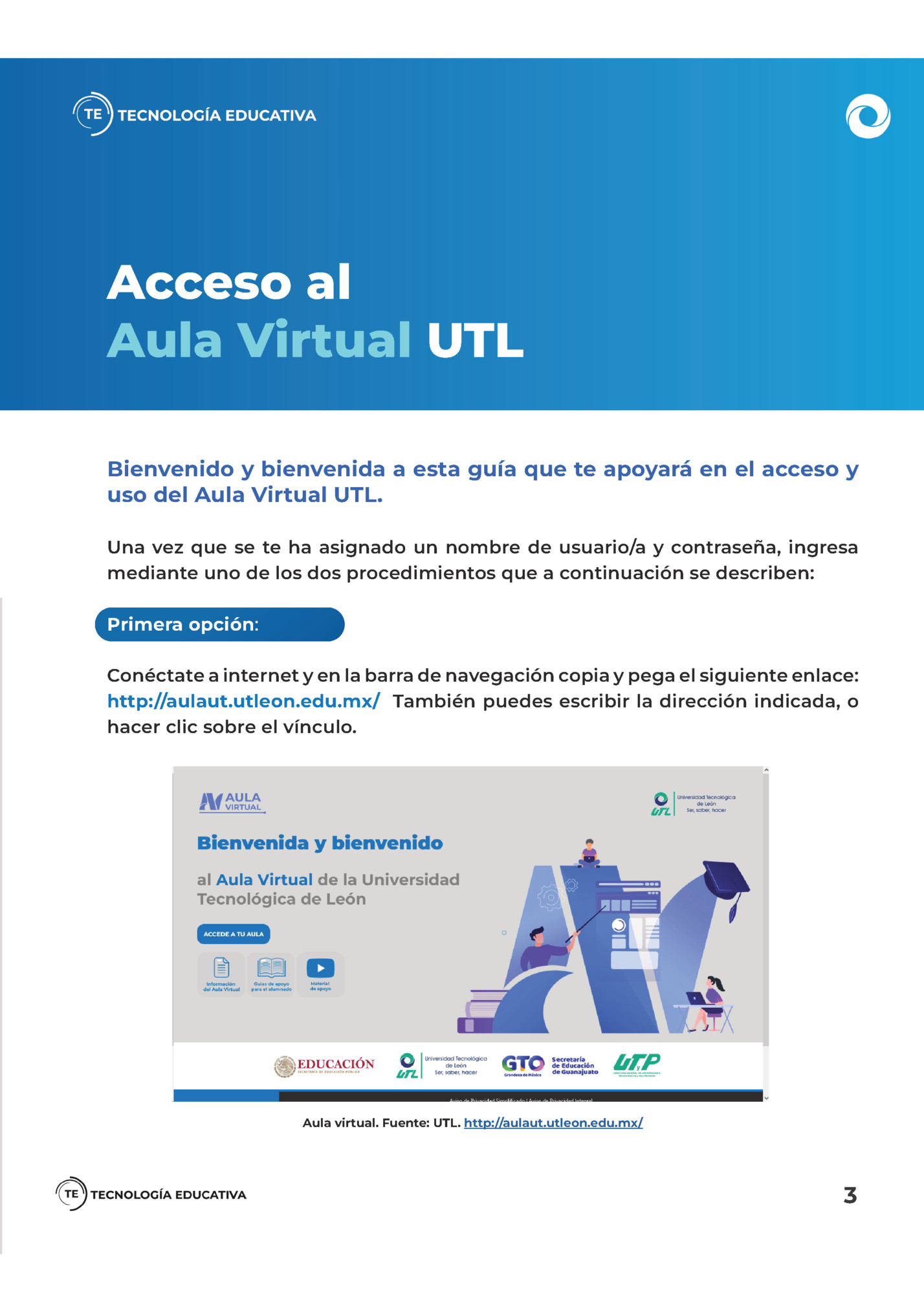
ingresa al sitio de la universidad en: www.utleon.edu.mx En la pantalla de inicio selecciona “Aula Virtual”. Al hacer clic, te lleva al micrositio del aula Pulsa sobre el botón “Acceder al micrositio de Aula Virtual” 4
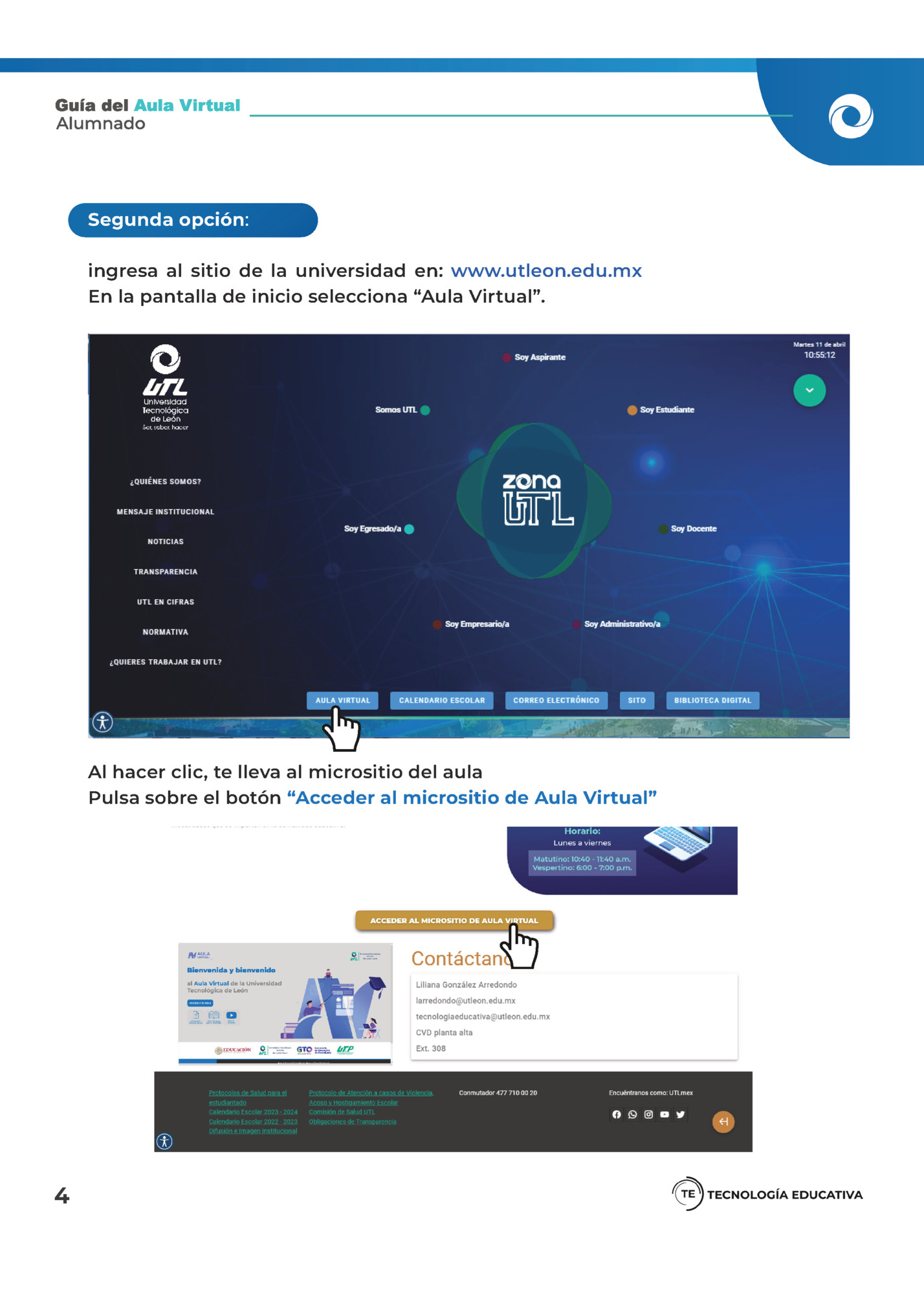
materiales de apoyo. Da clic en el botón “Accede a tu aula” A continuación, elige el aula a la que perteneces y deseas acceder, si eres TSU deberás elegir tu carrera desplegando la pestaña “Carreras TSU” y dar clic en el boton “Ir”. 5
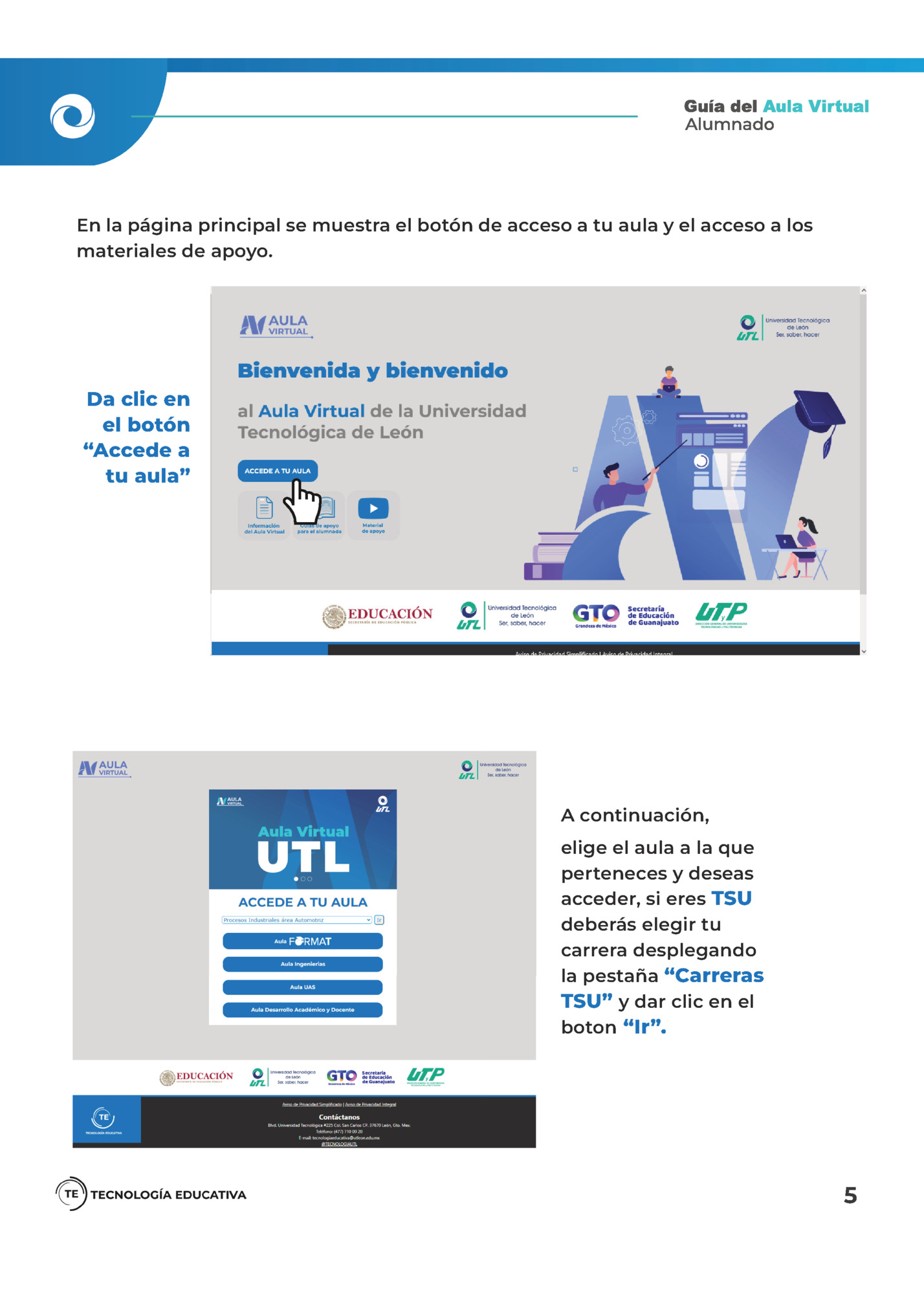
Alumnos de nuevo ingreso: Usuario: afolio Matricula: folioUtl$ Usuario: amatrícula Contraseña: matrículaUtl$ Ejemplo: a1234567 1234567Utl$ 6
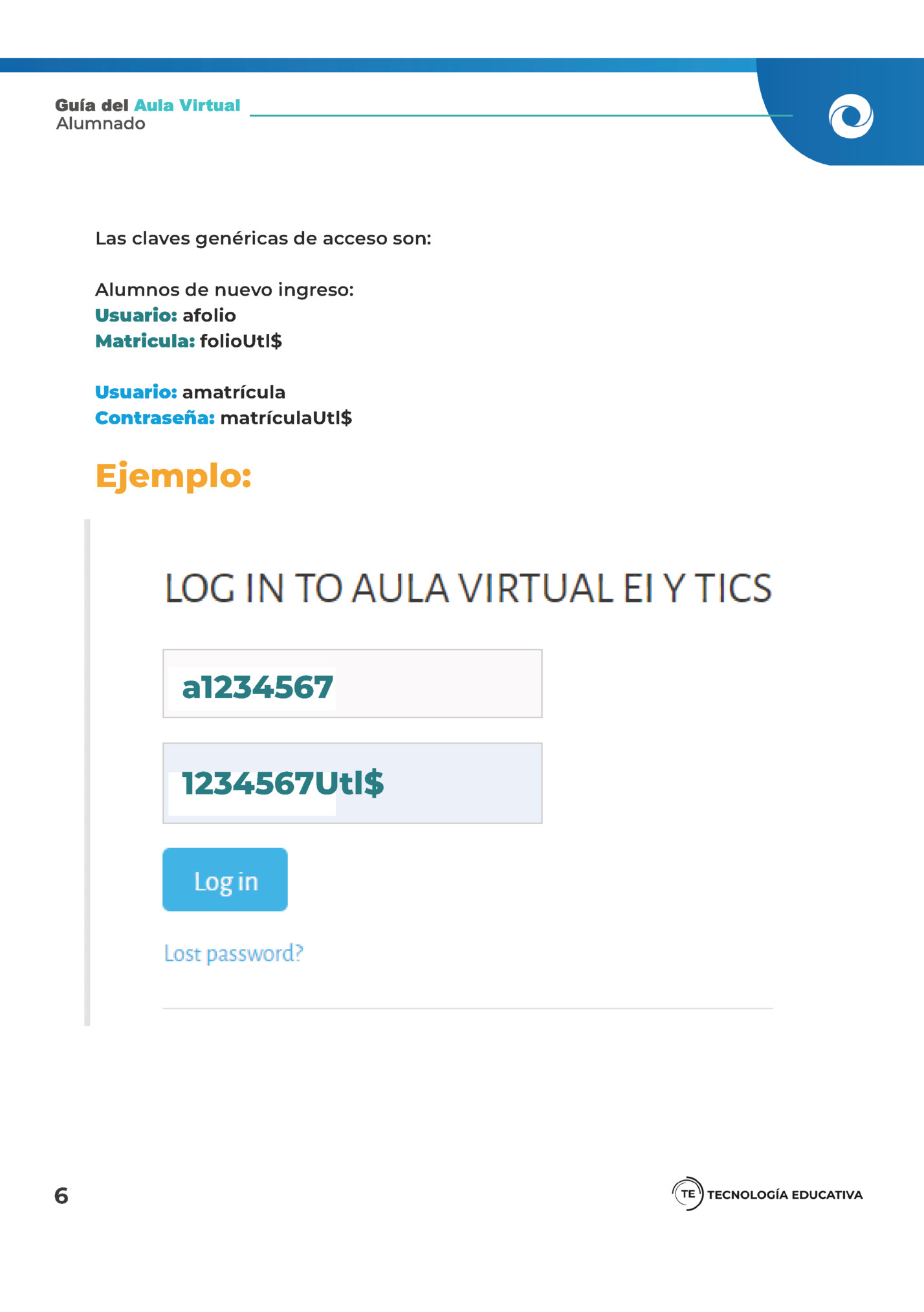
Una vez que has accedido al Aula virtual, aparecerá como primera pantalla de entrada el Tablero, que te ofrece una serie de opciones para navegar en la misma; también se visualizarán los cursos en los que actualmente estés asignado/a. En dicha pantalla podrás identificar la siguiente información: Nombre de usuario. Menú de navegación Listado de cursos que han sido habilitados para el o la alum no/a. para el alumno o alumna. 7
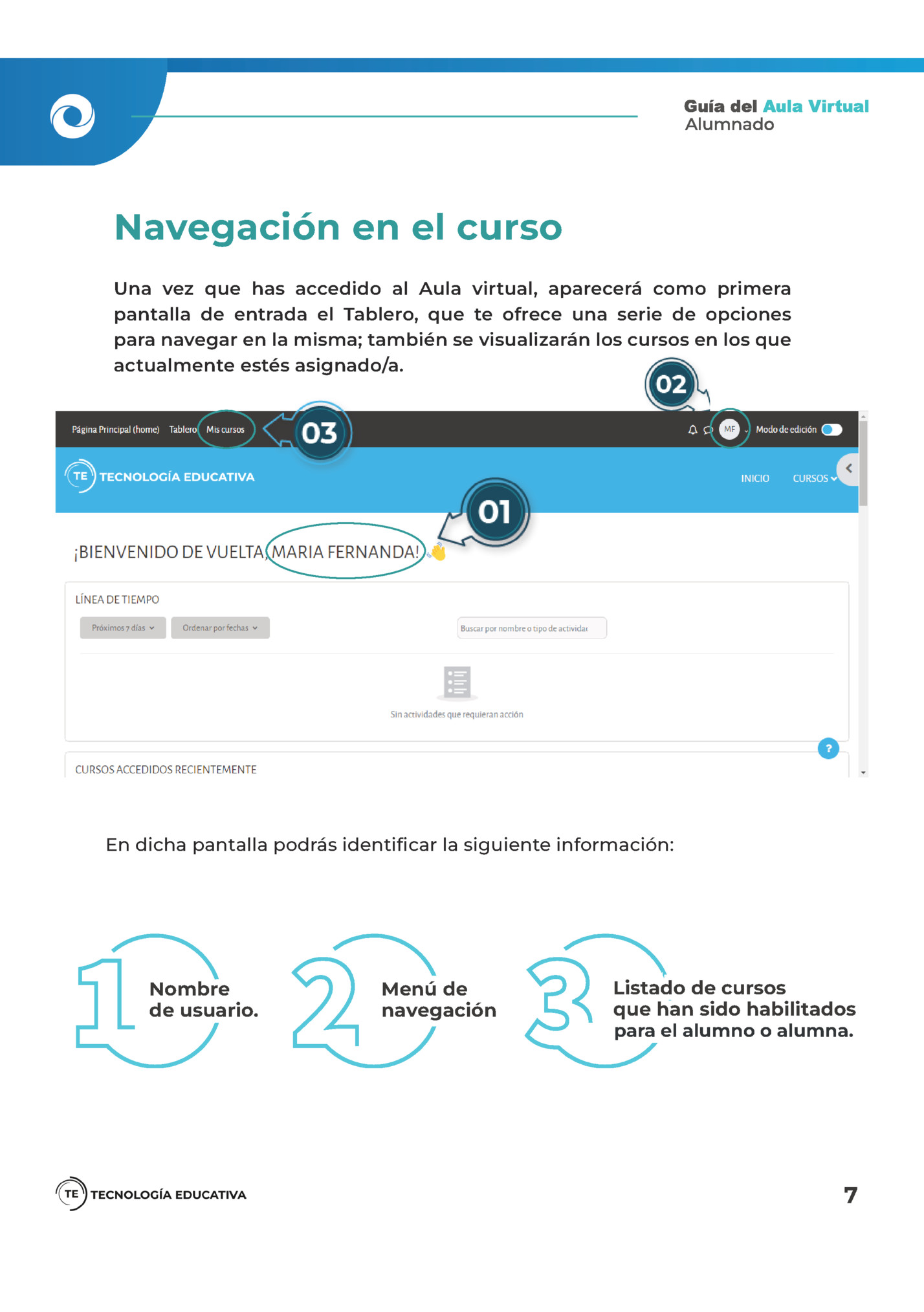
el título del mismo y da clic sobre este: Íconos: Foro Archivos descargables Exámenes Actividades Foros Son espacios dentro del aula virtual que permiten la discusión e interacción con tus compañeros y compañeras, así como con el facilitador o facilitadora del curso; los temas son específicos sobre algún tópico de la asignatura, y se espera que participes de manera cortés, proactiva y argumentada. Cada uno de los foros tiene un título, y para ingresar solo tienes que dar clic en el que desees leer o participar: 8
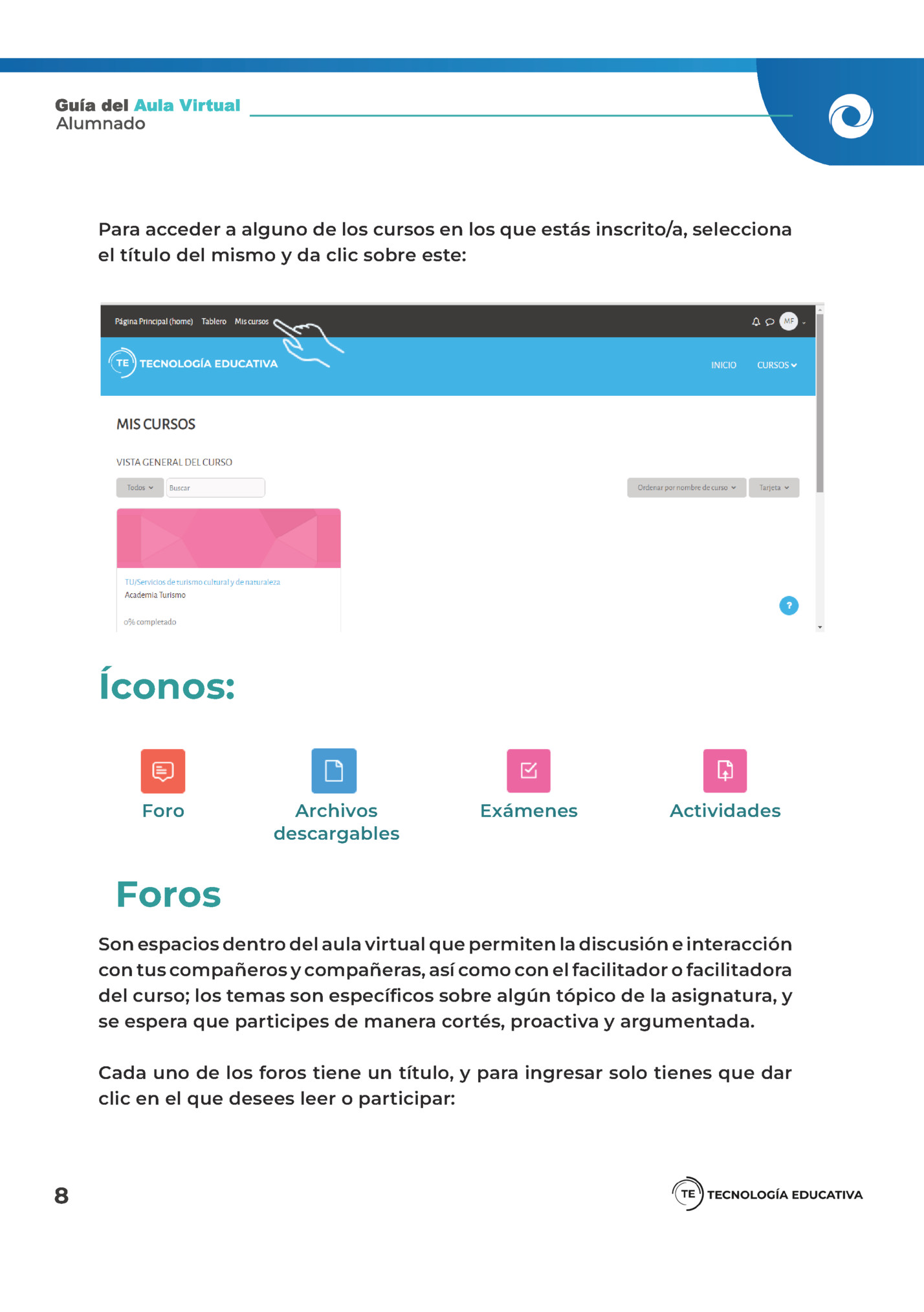
inició la discusión, así como las réplicas (respuestas o participaciones). En el foro puedes escribir el texto de tu comentario. Tiene algunas funcionalidades básicas, tales como: formato del texto, incrustación de enlaces a otras fuentes de información, e incluso la posibilidad de adjuntar archivos. 9
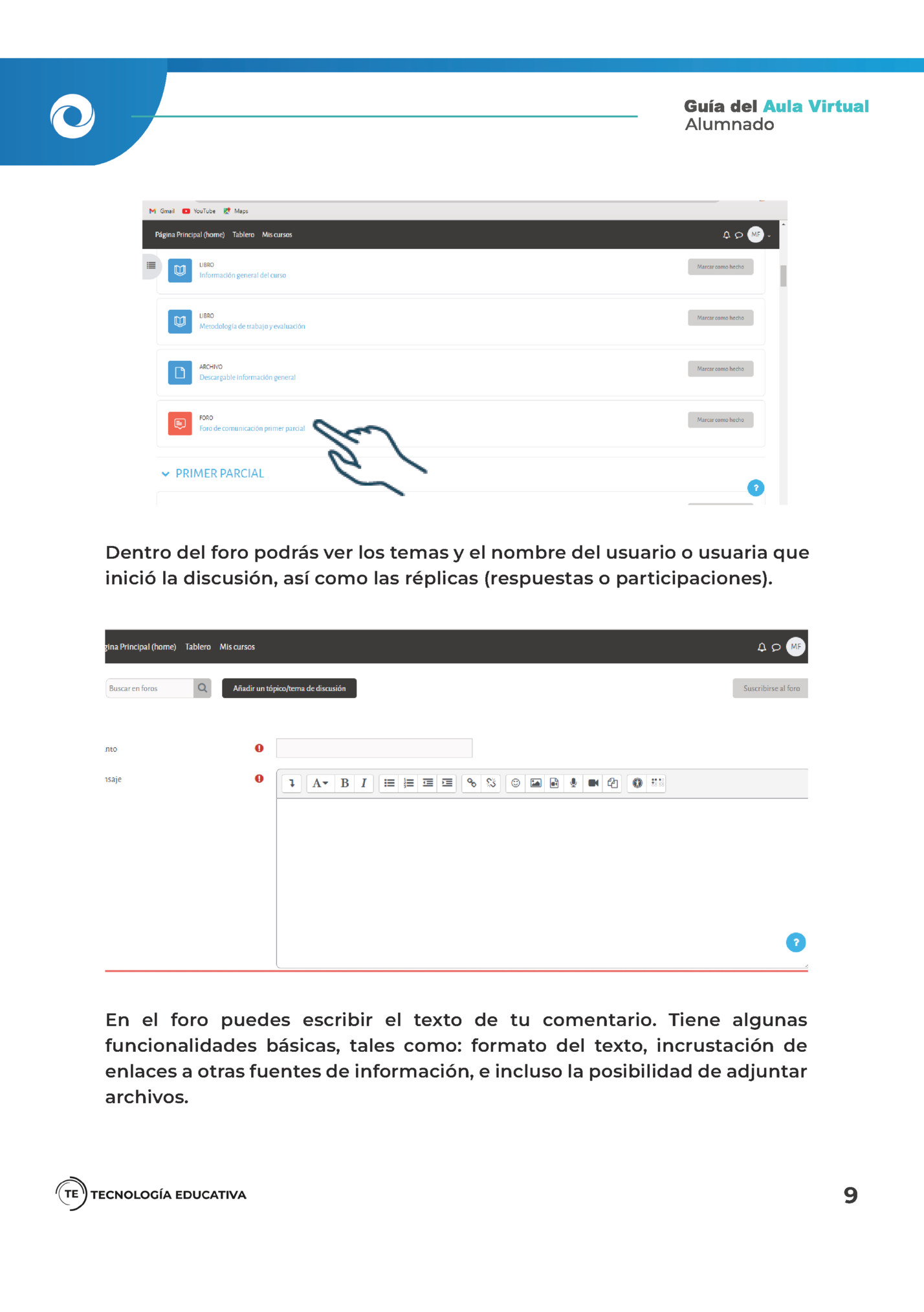
Fleepit Digital © 2021